

Escrito por Vernon Roderick, Última actualización: 13 de abril de 2020
Uno de los problemas más comunes con un iPhone es cuando el inicio o el proceso de arranque tarda demasiado o se repite indefinidamente. Esto es lo que llamamos el bucle de arranque del iPhone, un nombre que fue acuñado debido a su ocurrencia común.
Dado que ese es el caso, no debe preocuparse demasiado porque sucede todo el tiempo a muchos usuarios de iPhone. De cualquier manera, es correcto quejarse de este problema. Por lo tanto, hemos compilado una lista de soluciones que puede utilizar para arreglar el error del bucle de arranque del iPhone.
Sin embargo, recuerde que no debe apegarse a una solución, ya que la solución dependería de la causa del problema. Dicho esto, primero analicemos los signos y las causas de la bucle de arranque del iPhone.
5 signos del error de arranque del iPhone¿Por qué ocurrió el iPhone Boot Loop Bug?Solución: restaurar el sistema de iPhone sin pérdida de datosMás trucos para iPhone Boot Loop BugConclusión
Se puede decir que el iPhone es uno de los dispositivos más sofisticados que existen. Por esa razón, hay muchos errores que encontrará al usar el dispositivo. Desafortunadamente, puede ser bastante difícil descubrir cuál es ese error.
Afortunadamente para usted, ha habido muchos casos de error de bucle de arranque del iPhone que hacen que distinguirlo sea pan comido. Por un lado, muchas quejas sobre el ciclo de arranque del iPhone incluyen signos como:
Si encuentra alguno de estos signos, entonces es probable que haya encontré un bucle de arranque de iPhone.
Por último, antes de pasar a las soluciones reales, debe saber las razones por las cuales ocurre el bucle de arranque del iPhone.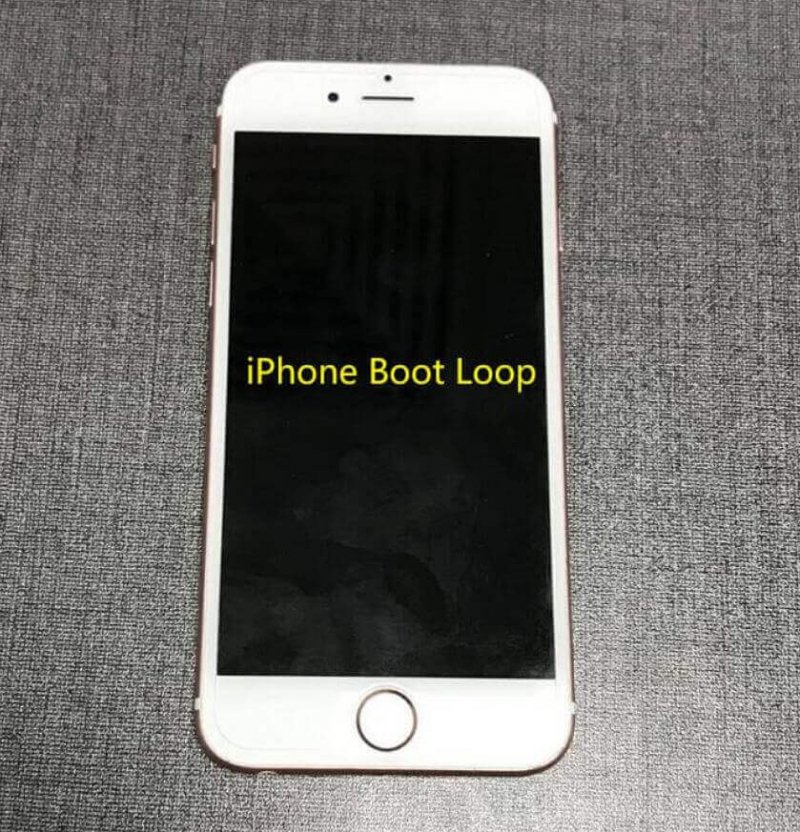
Hay muchas razones por las cuales te encuentras con el bucle de arranque del iPhone en estos momentos.
Las siguientes son solo algunas de esas razones:
Con eso, ahora conoce los conceptos básicos del ciclo de arranque del iPhone, incluidas sus causas y signos.
Ahora vamos a las soluciones reales para que no tenga que lidiar con esto por más tiempo. Nuestra primera opción es lo que recomendamos personalmente a nuestros usuarios.
El bucle de arranque del iPhone generalmente es causado por un mal funcionamiento en su sistema. Por lo tanto, una de las soluciones más comunes utilizadas por los expertos para recuperar la configuración predeterminada de su sistema. Esto se puede hacer de muchas maneras, pero le recomendamos que utilice software de terceros para esta tarea. Más particularmente, recomendamos FoneDog iOS System Recovery.
Recuperación del sistema FoneDog iOS es un software especializado para reparar iPhones y iPads devolviendo el sistema a su estado normal sin eliminar ningún dato importante. Esto se usa a menudo para resolver el ciclo de arranque del iPhone, por lo que este software es el más adecuado para ser incluido en este artículo.
Generalmente hay dos opciones para usar el software. El primero es el modo estándar, que puedes adivinar, es el método normal que te permite resolver el problema sin pérdida de datos. El segundo es el Modo avanzado en caso de que falle el Modo estándar, pero eliminará algunos datos de su iPhone.
Recuperación del sistema de iOS
Solucione los problemas del sistema iOS, como el modo de recuperación, el modo DFU, el bucle de pantalla blanca en el inicio, etc.
Arregle su dispositivo iOS a la normalidad desde el logotipo blanco de Apple, la pantalla en negro, la pantalla azul, la pantalla roja.
Solo arregla tu iOS a la normalidad, sin pérdida de datos.
Se corrigió el error de iTunes 3600, error 9, error 14 y varios códigos de error de iPhone
Descongela tu iPhone, iPad y iPod touch.
Descargar gratis
Descargar gratis

Independientemente de cómo desee que se resuelva el bucle de arranque del iPhone, deberá saber al menos cómo usar las funciones básicas del software FoneDog iOS System Recovery.
Sin más preámbulos, estos son los pasos que debe seguir para solucionar su problema:
Se le mostrará una lista de posibles razones para su problema de iPhone.
Se le pedirá que descargue el firmware, ya que esto es necesario para corregir cualquier anomalía en su teléfono.
El software reparará automáticamente su iPhone una vez que se complete la descarga. Ahora no use su dispositivo hasta entonces.
Con esto, podrás arreglar el bucle de arranque del iPhone. Ahora, ¿qué pasa si no quieres usar un software de terceros?

Afortunadamente, además de usar el producto de FoneDog, siempre puedes optar por la función incorporada de tu iPhone para restaurar la configuración de tu sistema. Sin embargo, recuerde que algunos archivos pueden borrarse, le guste o no.
De cualquier manera, si aún insiste en usar las funciones integradas del iPhone, estos son los pasos para restaurar la configuración del sistema y arreglar el bucle de arranque del iPhone error al usar iTunes:
Con eso, podrás restaurar tu iPhone sin depender de ningún software de terceros. Pero como se mencionó anteriormente, perderá algunos archivos.
Para darle una mejor idea de cuáles pueden ser esos archivos, se eliminarán los archivos que no tenía cuando se realizó la copia de seguridad.
Como ya sabrás después de ver la solución anterior, iTunes tiene algo que ver con el proceso de inicio de tu iPhone.
iTunes se usa a menudo para actualizar su dispositivo iPhone. Sin embargo, si en ese momento, iTunes no funcionaba bien, entonces la actualización podría causar que tu dispositivo también funcione mal. Este suele ser el caso cuando su iTunes está desactualizado.
Por lo tanto, debe verificar su iTunes y solucionar cualquier problema relacionado con él siguiendo estos pasos:
Con eso, tu iTunes se actualizará automáticamente. Ahora todo lo que tiene que hacer es esperar a que se complete el proceso.
Pero aún así, no se puede garantizar que iTunes sea el culpable de bucle de arranque del iPhone. Por lo tanto, también debe consultar otras soluciones.
Una de las soluciones más famosas que utilizan muchas personas es el reinicio del dispositivo con el problema. En este caso, tendrá que reiniciar su iPhone. Sin embargo, no será tan fácil como apagar su iPhone y volver a encenderlo.
Después de todo, no podrá seguir el patrón habitual cuando ya haya ingresado bucle de arranque del iPhone. Estos son los pasos para realizar un "Reinicio forzado" en su dispositivo:
Obviamente, esto solo funcionará si el problema no es tan grave en primer lugar. Entonces, si el problema es realmente peor de lo esperado, es probable que esto no funcione.
Si ese es el caso, tiene otra opción de reiniciar su dispositivo y escapar del bucle de arranque del iPhone, que es mediante el Modo de recuperación.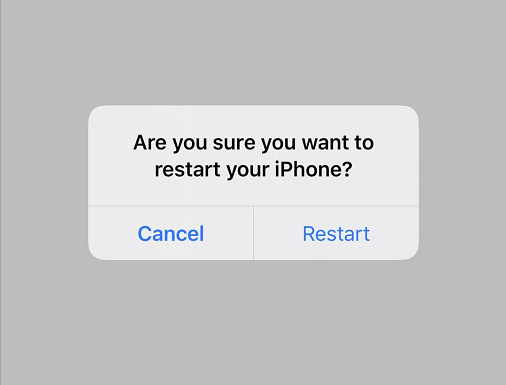
El modo de recuperación en el iPhone generalmente se usa para realizar tareas que solo son posibles con el teléfono apagado.
Puede ser instalar actualizaciones, agregar particiones y, en algunos casos, solucionar problemas como el bucle de arranque del iPhone. De cualquier manera, así es como puede usar el modo de recuperación:
Aunque es un proceso diferente, el resultado final sigue siendo el mismo. Reiniciaría su iPhone, pero esta vez sería más preciso y puede funcionar en casos aún más graves.
Sin embargo, reiniciar su iPhone es solo si el bucle de arranque del iPhone muestra signos como quedarse atascado en la pantalla de carga. Pero, ¿qué pasa si el letrero que se muestra es el de un letrero de batería baja?
Una de las señales que discutimos anteriormente es cuando su teléfono muestra líneas rojas y contiene cero por ciento de batería cuando estaba seguro de que carga completamente el dispositivo.
Si esa es su situación, estos son los pasos que lo ayudarán a solucionar el problema. bucle de arranque del iPhone insecto:
Después de esto, la batería de tu iPhone ya debería estar calibrada. Esta vez, lo que ves en tu iPhone es el porcentaje de batería real y no solo un error de cálculo.
Aunque es muy raro, hay ocasiones en que su dispositivo iPhone se queda pegado al logotipo de Apple debido a un mal funcionamiento de la aplicación. Como tal, debe recordar si instaló recientemente una aplicación. Si es así, intente conectar su dispositivo iPhone a una computadora y luego borre los datos de esa aplicación.
Con eso, podrás eliminar la aplicación sin usar tu iPhone. Ahora, ¿qué pasa si todas estas soluciones no funcionan para usted?
A veces, es mejor dejar que un experto maneje la situación.
Esto es especialmente cierto si el bucle de arranque del iPhone fue causado por una actualización que se interrumpió. Esto se debe a que el daño no se puede reparar por medios normales.
Solo se resolvería si un técnico repara el daño en el hardware o si utiliza una garantía para un servicio o reemplazo gratuito.
Recuperación del sistema de iOS
Solucione los problemas del sistema iOS, como el modo de recuperación, el modo DFU, el bucle de pantalla blanca en el inicio, etc.
Arregle su dispositivo iOS a la normalidad desde el logotipo blanco de Apple, la pantalla en negro, la pantalla azul, la pantalla roja.
Solo arregla tu iOS a la normalidad, sin pérdida de datos.
Se corrigió el error de iTunes 3600, error 9, error 14 y varios códigos de error de iPhone
Descongela tu iPhone, iPad y iPod touch.
Descargar gratis
Descargar gratis

Como se dijo anteriormente, no debe preocuparse si se encuentra con este problema con frecuencia. Es natural teniendo en cuenta que es un problema común para los usuarios de iPhone. Sin embargo, lo que es diferente esta vez es que en este punto del artículo, ya conoce muchas soluciones para bucle de arranque del iPhone.
No tendrá problemas para solucionar el problema esta vez. De todos modos, debe tener cuidado ya que encontrar el problema muchas veces también puede ocasionar daños adicionales.
Comentario
Comentario
Recuperación del sistema de iOS
Reparar varios errores del sistema iOS en condiciones normales.
descarga gratuita descarga gratuitaHistorias de personas
/
InteresanteOPACO
/
SIMPLEDificil
Gracias. Aquí tienes tu elección:
Excellent
Comentarios: 4.7 / 5 (Basado en: 93 El número de comentarios)